大家用过本地模式进行重装系统吗?知道本地模式重装系统的步骤是怎样吗?其实就是通过一个镜像文件进行重装而已。如果你好奇一个镜像文件怎么进行重装系统的话,现在就跟着教程一起学习本地模式如何重装win7系统吧。
第一步
在浏览器中搜索韩博士装机大师官网,在官网中进行下载软件,关闭所有杀毒软件后才能打开韩博士。
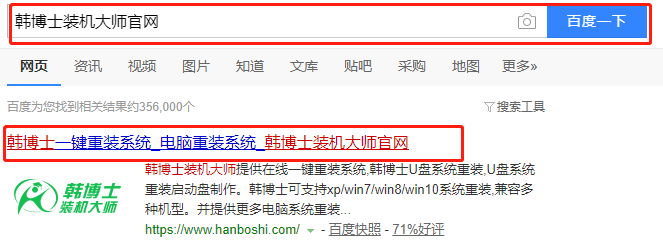
第二步
开始在界面中选择“本地模式”进入,如图所示:
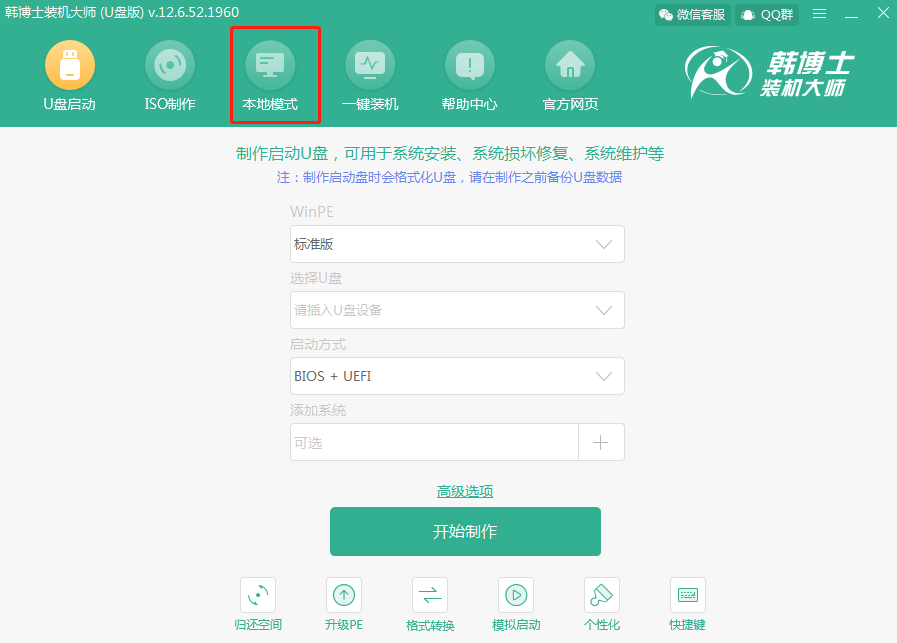
第三步
根据自己需要选择文件“安装路径”后点击“安装到E盘”。
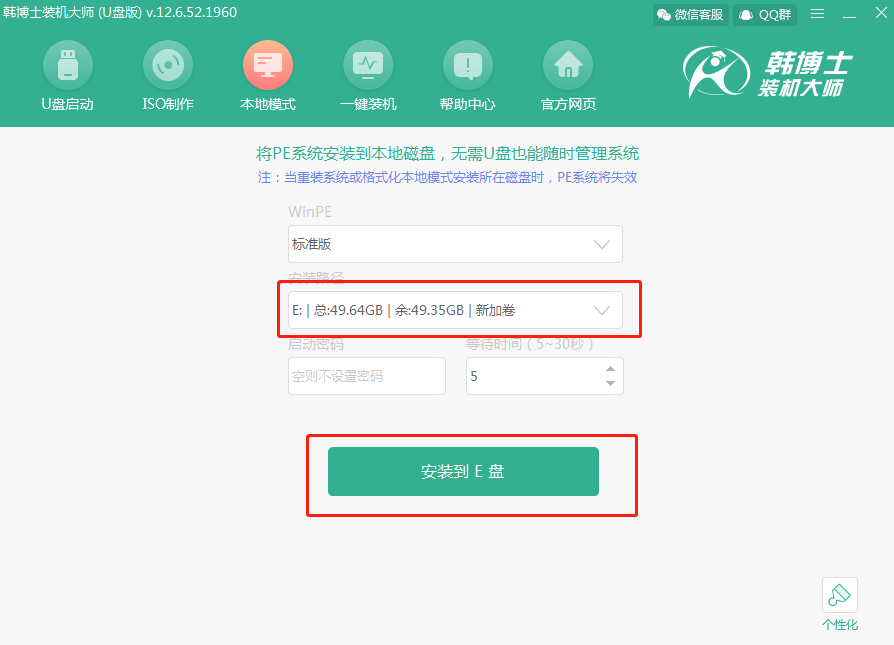
第四步
韩博士开始自动下载镜像文件,全程无需手动操作,最后在提示窗口中选择“确定”继续操作。
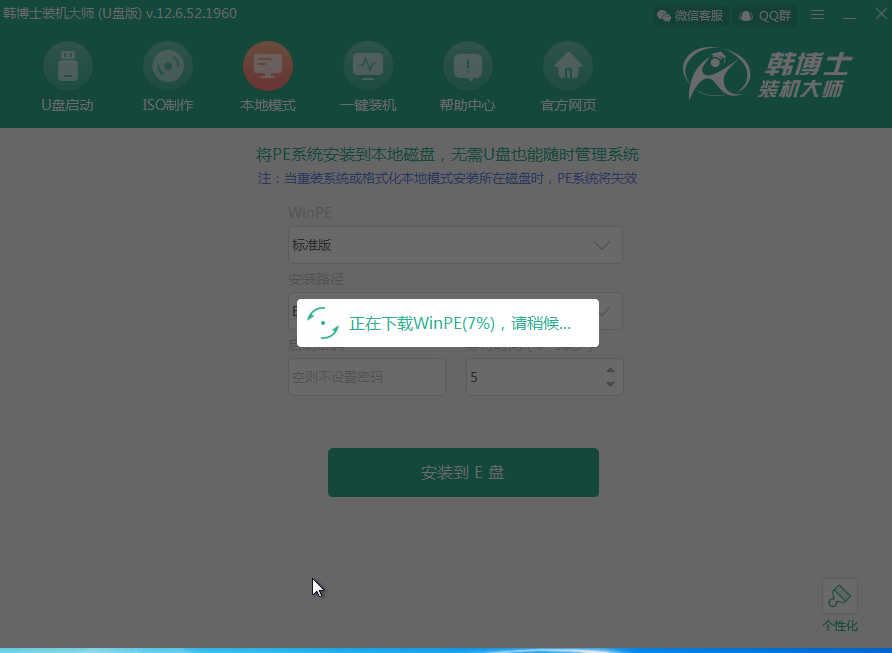
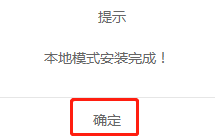
第五步
重启电脑,在打开的windows启动管理器界面选择 “HanBoShi-WinPE”模式回车进入。
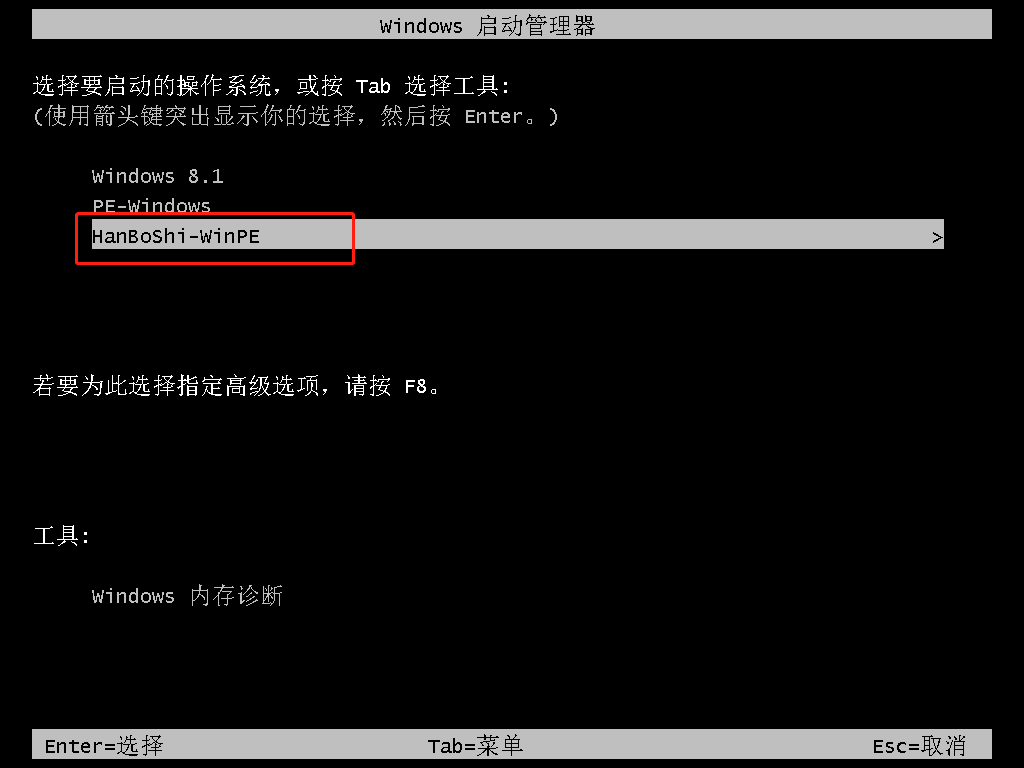
第六步
部署过后自动安装(跳过教程第五-六步),点击第七步重启安装完成即可,提示没有找到可以的安装镜像的环境下,参考着教程接着安装。
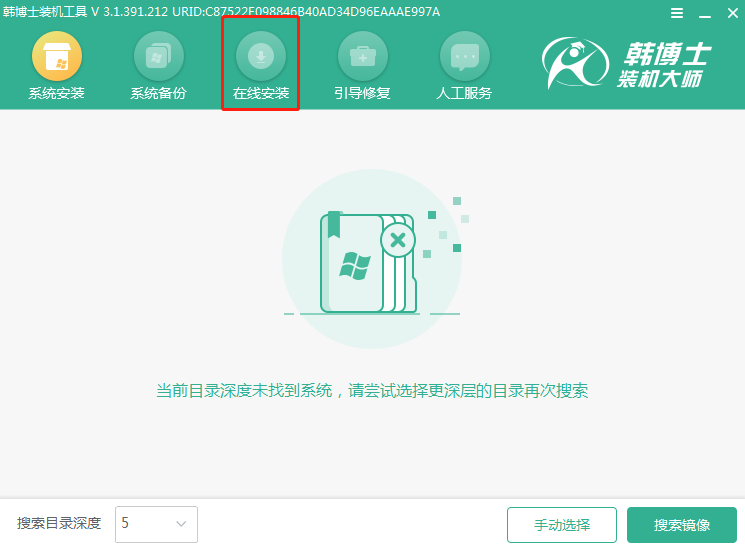
第七步
根据自己需要选择win7系统文件后点击“下载该系统”。
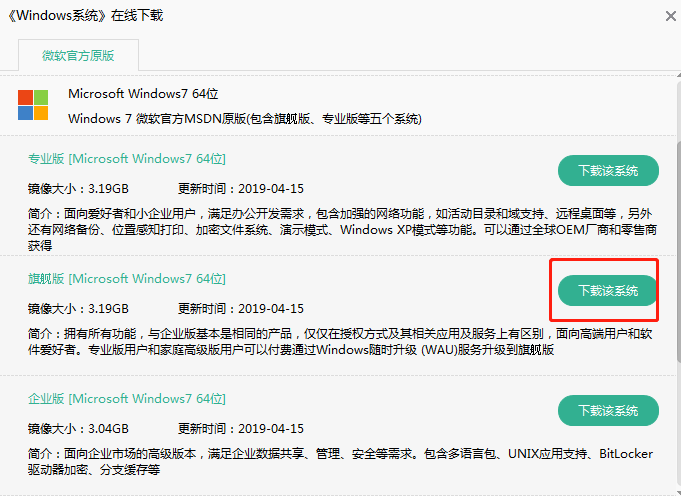
第八步
韩博士开始自动安装win7系统,安装完成后“立即重启”电脑。
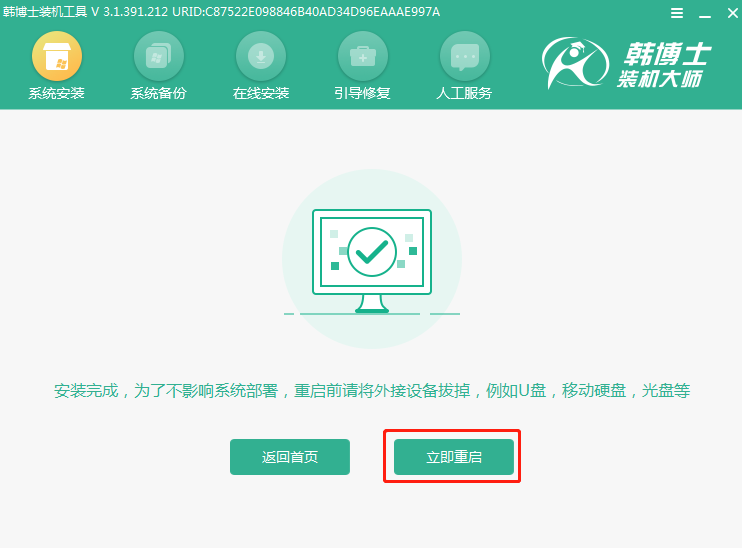
第九步
经过多次重启部署安装,最终进入重装完成的win7桌面。

以上就是本次小编为大家带来的win7电脑如何用本地模式重装系统的详细教程,如果大家觉得有用的话可以将此篇教程收藏好,以备不时之需。

